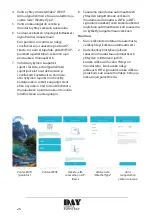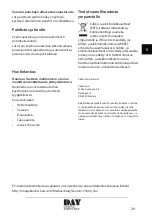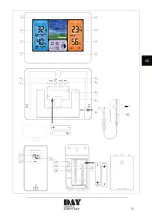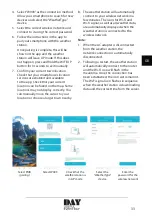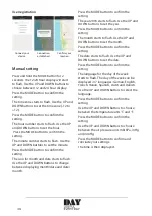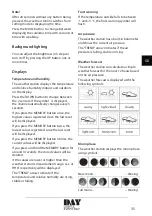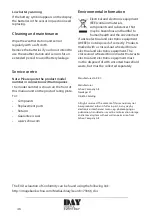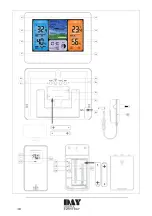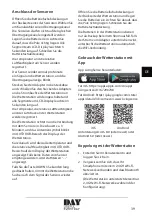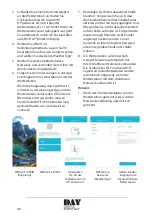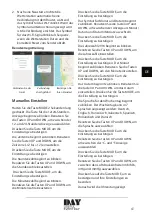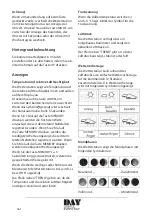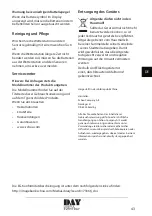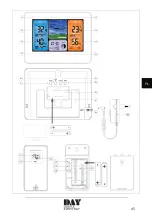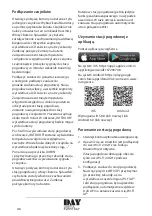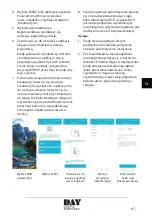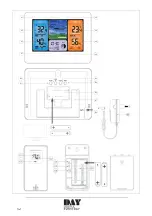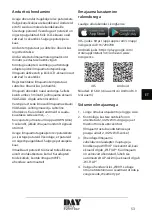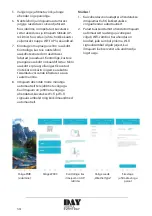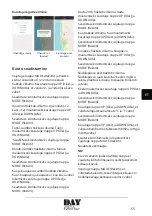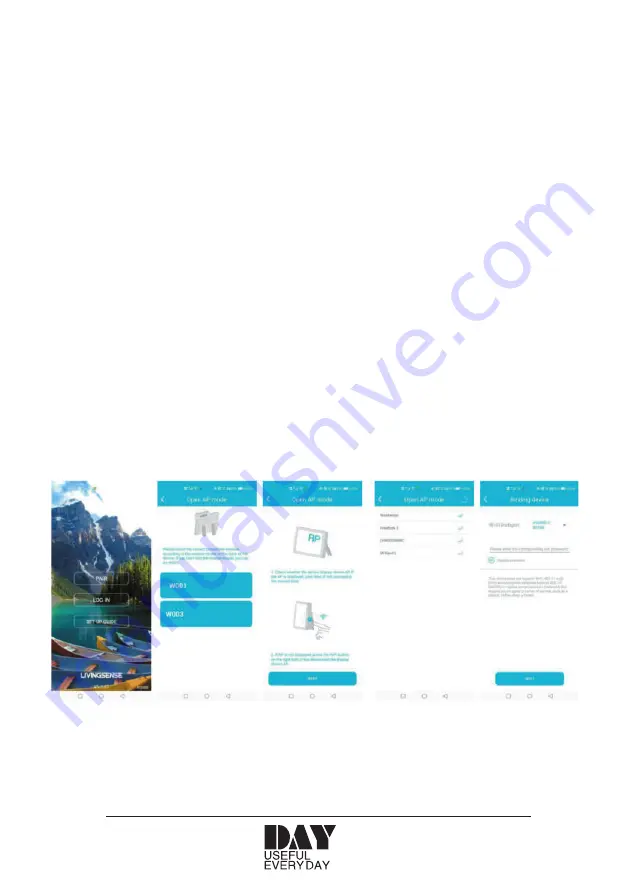
40
3. Schließen Sie einen Stromnetzadapter
an die Wetterstation an. Halten Sie
3 Sekunden lang die Taste WIFI/
UP gedrückt, bis im Display der
Wetterstation „WI- FI AP“ blinkt. Wenn die
Wetterstation zuvor gekoppelt war, geht
Sie automatisch in den AP-Zustand über,
und „WI-FI AP“ blinkt im Display.
4. Wählen Sie „W003“ als
Verbindungsmethode. Lassen Sie Ihr
Smartphone nach neuen Geräten suchen,
und wählen Sie das Gerät „WeatherType“.
5. Wählen Sie das korrekte drahtlose
Netzwerk, und verbinden Sie mit ihm mit
dem korrekten Zugangscode.
6. Folgen Sie den Anweisungen in der App
zum Koppeln Ihres Smartphones mit der
Wetterstation.
Wenn die Koppelung durchgeführt ist,
wird dies in der App angezeigt, und die
Wetterstation verlässt den AP-Zustand.
Wenn dies nicht geschieht, müssen
Sie die Taste WIFI/UP 3 Sekunden lang
gedrückt halten, um sie manuell zu
verlassen.
7. Bestätigen Sie Ihre(n) aktuelle(n) Stadt/
Standort. Vergewissern Sie sich, dass
die Standortdienste Ihres Smartphones
aktiviert und für die App zugänglich sind.
Überprüfen Sie, ob Ihr aktueller Standort
auf der Karte zu fi nden ist. Einige Städte
werden möglicherweise nicht korrekt
angezeigt. Sie können den Cursor
manuelle zu Ihrem Standort bewegen
oder eine größere Stadt in der Nähe
wählen.
8. Die Wetterstation wird innerhalb
weniger Minuten automatisch mit
Ihrem drahtlosen Netzwerk verbunden.
Die Symbole für Wi-Fi und das Wi-Fi-
Signal sowie alle Wetterdaten werden
automatisch angezeigt, wenn die
Wetterstation mit dem drahtlosen
Netzwerk verbunden ist.
Hinweis:
1. Wenn der Stromnetzadapter von der
Wetterstation getrennt wird, wird die
Netzwerkverbindung automatisch
getrennt.
Wählen Sie PAIR
(Kopplung)
Wählen Sie W003
Überprüfen
Sie, ob die
Wetterstation im
AP-Zustand ist
Wählen Sie
das Gerät
“Weathertype”
Geben Sie den
Zugangscode
für das drahtlose
Netzwerk ein
Summary of Contents for 73366
Page 3: ...3 DK...
Page 10: ...10...
Page 17: ...17 SE...
Page 24: ...24...
Page 31: ...31 GB...
Page 38: ...38...
Page 45: ...45 PL...
Page 52: ...52...
Page 59: ...59 ES...
Page 66: ...66...
Page 73: ...73 NL...
Page 80: ...80...